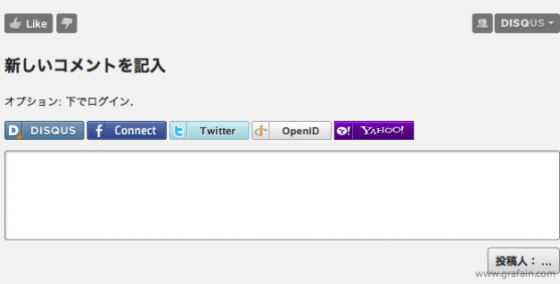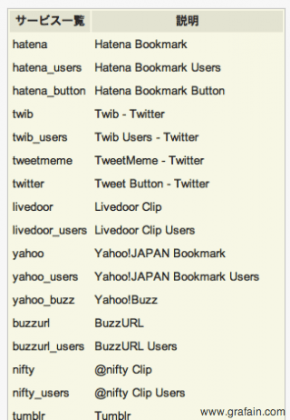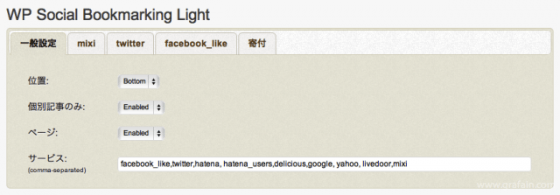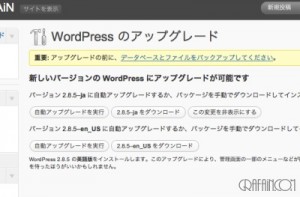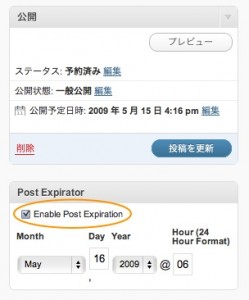WordPress の画像サムネールは、なんかもっさいなぁ。と思っていつも書いているんですが、なんか高画質プラグインがないかしら?と思って探していたら、元々のシステム内のコードを書き換えるだけでいいようなので変更してみました。
変更方法は、WordPress 本体の media.php ファイル内 400行目あたりの
$jpeg_quality = 90
を
$jpeg_quality = 100
に変更するだけ。見たまんま jpeg 圧縮率が記載されているので簡単。デフォルトは 90 でした。
media.php ファイルの場所はこちら
インストールしたフォルダ/wp-includes/media.php
以下はテストファイル。1番目がデフォルトの 90% 次が 100%
写真が悪いせいかあんまりよくわからない(笑) 90% でも jpeg からするとそんなに低いわけではないからねぇ。画像によって今までよりもっさり感が少なくなるかもしれません(^^;
Flickr とか直接貼ると綺麗なのはわかっているのですが、以前の事故の件もありますし、それ以前にできるだけ自分のサーバ内で全て完結したいというのがもともとあるので、今後もこのへんは妥協点でしょうか。